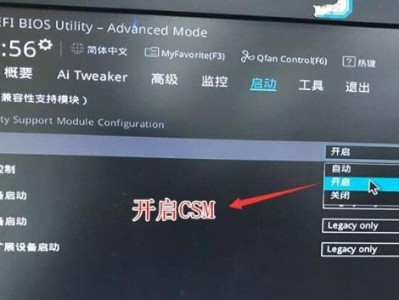随着科技的发展,现在的电脑操作系统的安装已经不再需要繁琐的光盘,而可以通过使用U盘来完成。本文将为大家介绍一种简易的方法,以便于大家能够轻松地通过U盘安装系统。下面将会详细介绍15个步骤,让你快速上手。
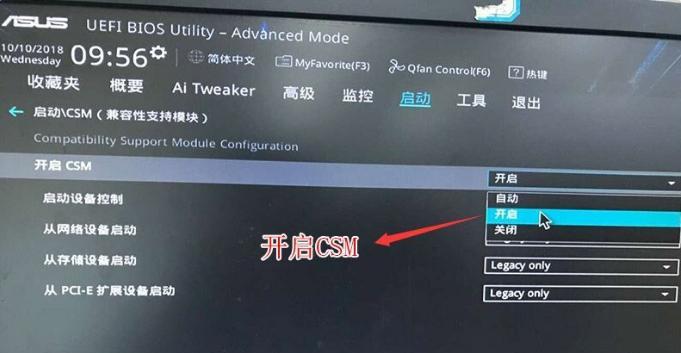
1.准备一台电脑和一根空白的U盘。
在开始之前,请确保你有一台电脑和一根空白的U盘。保证U盘没有重要数据,并且可以被格式化。
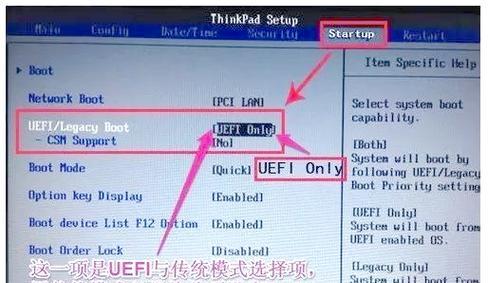
2.下载一个可启动的系统映像文件。
打开浏览器,搜索并下载一个可启动的系统映像文件。常见的系统映像文件有Windows、Linux等。
3.格式化U盘。

将U盘插入电脑,并打开“我的电脑”。找到对应的U盘,右键点击并选择“格式化”选项,选择默认设置进行格式化。
4.创建可启动U盘。
下载并安装一个U盘启动制作工具,例如Rufus。打开Rufus后,在程序中选择你下载好的系统映像文件,然后选择U盘,点击开始制作。
5.重启电脑。
将已制作好的可启动U盘插入电脑,并重新启动电脑。在启动过程中按下相应按键(通常是F2或者Delete键)进入BIOS设置界面。
6.设置启动顺序。
在BIOS设置界面中,找到“Boot”或者“启动”选项,并选择启动顺序。将U盘设为第一启动选项,保存设置并退出。
7.开始安装系统。
电脑重新启动后,将会自动从U盘启动。根据系统安装提示,进行相应的操作,选择安装目录、输入激活码等。
8.等待系统安装完成。
在安装过程中,请耐心等待系统完成安装。这个过程可能需要几十分钟,具体时间根据系统和电脑配置而定。
9.重启电脑并移除U盘。
系统安装完成后,电脑会自动重启。在重启之前,请记得将U盘从电脑中拔出,以免再次进入U盘启动。
10.进行基本设置。
根据系统提示,进行一些基本设置,如选择语言、时区和网络连接等。
11.安装所需软件。
在系统安装完成后,根据个人需求,安装所需的软件和驱动程序。可以通过下载安装包或者光盘进行安装。
12.备份系统。
在系统安装和设置完成后,建议对系统进行备份。这样,在未来遇到系统故障时,可以快速恢复系统。
13.更新系统和驱动。
为了保持系统的稳定和安全性,定期更新系统和驱动程序非常重要。可以通过系统自带的更新功能进行操作。
14.个性化配置。
根据个人喜好,对系统进行个性化配置。例如更换壁纸、更改桌面图标等,让系统更符合自己的风格。
15.享受全新系统。
现在,你已经成功通过U盘安装了全新的操作系统!尽情享受操作系统的便利和功能吧!
通过以上简易教程,相信大家已经学会了如何使用U盘安装系统。这种方法不仅方便快捷,而且还可以避免使用光盘带来的困扰。希望本文对大家有所帮助,祝愿大家在使用U盘安装系统的过程中顺利无阻。